Win10键盘shift锁住了怎么解锁 怎么解决键盘shift被锁定Win10
Win10键盘shift锁住了怎么解锁?最近有win10系统用户遇到键盘shift被锁定了,一些快捷键也无法使用,那么Win10怎么解决键盘shift被锁定呢,下面小编给大家分享Win10解除键盘shift被锁定的方法。
Win10键盘shift锁住了怎么解锁?最近有win10系统用户遇到键盘shift被锁定了,一些快捷键也无法使用,那么Win10怎么解决键盘shift被锁定呢,下面小编给大家分享Win10解除键盘shift被锁定的方法。
怎么解决键盘shift被锁定Win10
1、点击开始-》设置,进入到设置页面。

2、打开时间和语言设置项。

3、在时间和语言设置项中找到第二个“区域和语言”选项卡,打开“高级键盘设置”。

4、在“高级键盘设置”中找到下面的语言栏选项,这个语言栏选项就是我们要找到的文本服务和输入语言设置。
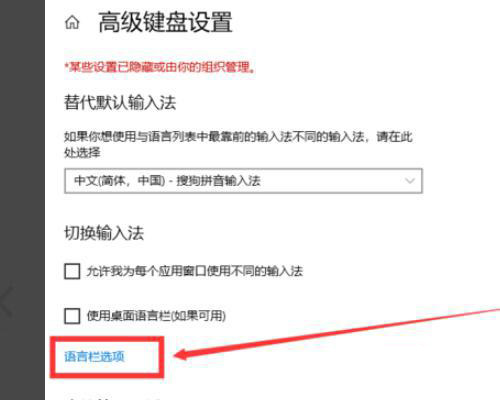
5、在打开的文本服务和输入语言设置中选择高级键设置选项卡。

6、在文本服务和输入语言设置中的高级键设置选项卡设置中,选中第一个“按CAPS LOCK键(L)就可以了。
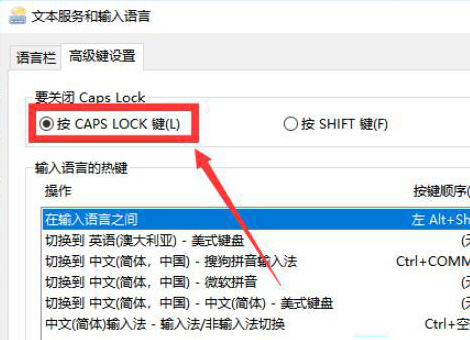
Win10教程最新文章
游戏排行
热点推荐
换一换- Win10选21H2还是22H2好?Win10 22h2和21h2的区别
- 电脑开机提示:please power down and connect the pcie power cable(s)
- Win10消费者版本是什么意思?Win10消费者版本介绍
- Win10电脑提取压缩包出现错误提示代码0x80004005解决方法
- Win10怎么关闭左下角搜索框?Win10左下角搜索框关闭教程
- Win10自带浏览器卸载了怎么恢复?
- Win10卸载不了更新补丁怎么办?没有成功卸载全部更新解决方法
- Win10打开文件提示“在商店中查找应用”怎么办?
- Win10连接投影仪不显示怎么解决?Win10连接投影仪无信号怎么办?
- 如何让Win10启动后进入选择用户界面





















